
SSDって2.5インチのプラスチックケースの薄いやつ、ってイメージだったのですが、最近はメモリみたいな形の見慣れないM.2 NVME? そんなSSDがあるんだ、それくらいの認識でした。
おっさんのマザーボードはSocket AM3+でM.2なんて指すところも無いし、自分には関係ないね、くらいに思っていたのですが、変換カードを使えばPCI Expressに挿すことができるんですね。
M.2 NVME SSD は形状こそM.2(エムドットツー)という接続端子で接続しますが、データの転送方式はPCI Express(PCIe)だそうです。だから、M.2端子をPCIeスロットの形状に変換してあげれば昔のマザーボードにも挿さるようです。
PCI Express X16 が1つ空いていたので、変換カードを使ってM.2 NVME SSDを挿してみました。
PC環境
UEFIマザーボード: ASRock970 Pro3 R2.0 Socket AM3+ (PCIe 2.0 x 16 スロットが2つ)
グラフィックボード: Palit GeForce® GTX 1070 Ti デュアル
CPU: AMD FX8350 X8 (4.0GHz)
PC電源 : ATX550W電源(NE550C)
メモリ:DDR3 1600 (PC3-12800) 4GB CL11 KVR16N11S8/4 × 4枚 = 16GB
ストレージ: SSD 256GB(THNSNH256GCST)
モニター : BenQ EW3270U(31.5インチ 4Kモニタ )
OS : Windwos10 Pro バージョン20H2
買ったもの
M.2 NVME SSD (WDS500G2B0C)
最近はPCIe4.0(Gen4)のSSDが主流のようですが、私はPCIe2.0のマザーボードなので、オーバースペックです。
PCIe3.0(Gen3)のSSDで、以下のWestern DIGITAL とCFDの2つが候補になりました。
CFD EG1VNE シリーズ M.2接続 SSD (500GB)
WesternDigital製 WD BLUE SN550シリーズ NVMe M.2 SSD 500GB
PCIe2.0に接続するため本来の性能は出ないことが予想されましたが、CFDは書き込みが最大 1000 MB/sだったのが少し物足りなく感じ、Western DIGITALに決めました。
M.2 → PCI-Express 変換カード (MHQJRH)
M.2のSSDをPCI-Express x 4 に変換するカードを買いました。
アマゾンを探すと同じようなカードがありましたが、安さと「PCIe 1.0、PCIe 2.0およびPCIe 3.0マザーボードをサポート。」と明記されていたのでMHQJRH社のカードにしました。
ただし、買ってみて分かりましたが、2280mm以下のサイズ(2260/2242/2230)のSSDだとねじを受ける穴がありません。どうやらSSDのサイズに合わせて別にあるねじ受けを取り付けろ、ということだと思われます。

でも元々固定されているねじ受けと若干高さが異なるので、これで大丈夫なのかな?と多少疑問は残ります。「いずれのサイズもサポートしている」、と謳われているのでたぶん取り付け可能なのでしょうが、2280サイズのSSDを取り付けるのが無難そうです。
取り付け方法
変換カードの組み立て
MHQJRH M.2 NVME SSD to PCIe 3.0 x4 変換カードの内容物です。説明書はありません。

まずカードとブラケットを取り付けます。私はミドルサイズのATXケースなので、標準のブラケットを使います。ブラケットのねじ受けに変換カードを載せて(ブラケットの内側にカードが付くように)取り付けます。
カードとブラケットの位置関係は裏から見た方が分かり易いので参考まで載せておきます。

ヒートシンクの取り付け
サーマルパッドのフィルムをはがし、SSDに貼り付けます。ほんのりと粘着性があります。

ヒートシンクを載せます。

付属のゴムバンドで止めます。3つありましたが2つだけ使いました。

SSDを変換カードに取り付ける
SSDは斜めに挿します。

しっかり挿さったら平らに倒してねじで固定し完成です。

変換カードをマザーボードのPCI-Expressスロットに挿す
マザーボードのPCI-Express X 16 スロットに挿します。PCI-Express X4 のカードなので、X4 以上の大きさのスロットであれば挿さります。

電源を入れるとアクセスランプが光ります。

Windows設定(SSDのフォーマット)
Windowsを起動し、スタートメニューを右クリックし「ディスクの管理」を選択します。
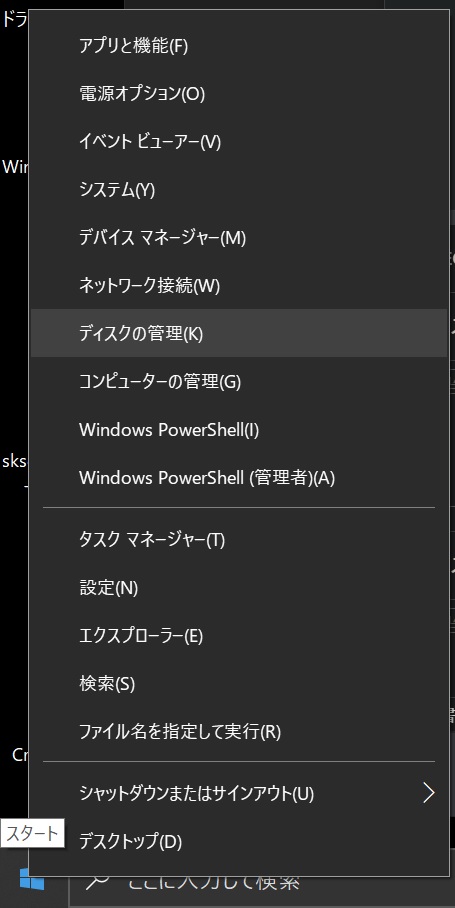
SSDを「ディスク4」と認識し、「ディスクの初期化」画面が表示されました。MBRかGPTのどちらにするか?と訊かれます。どちらでも良いと思いますが私はGPTにしました。GPTの方が新しい規格のようです。
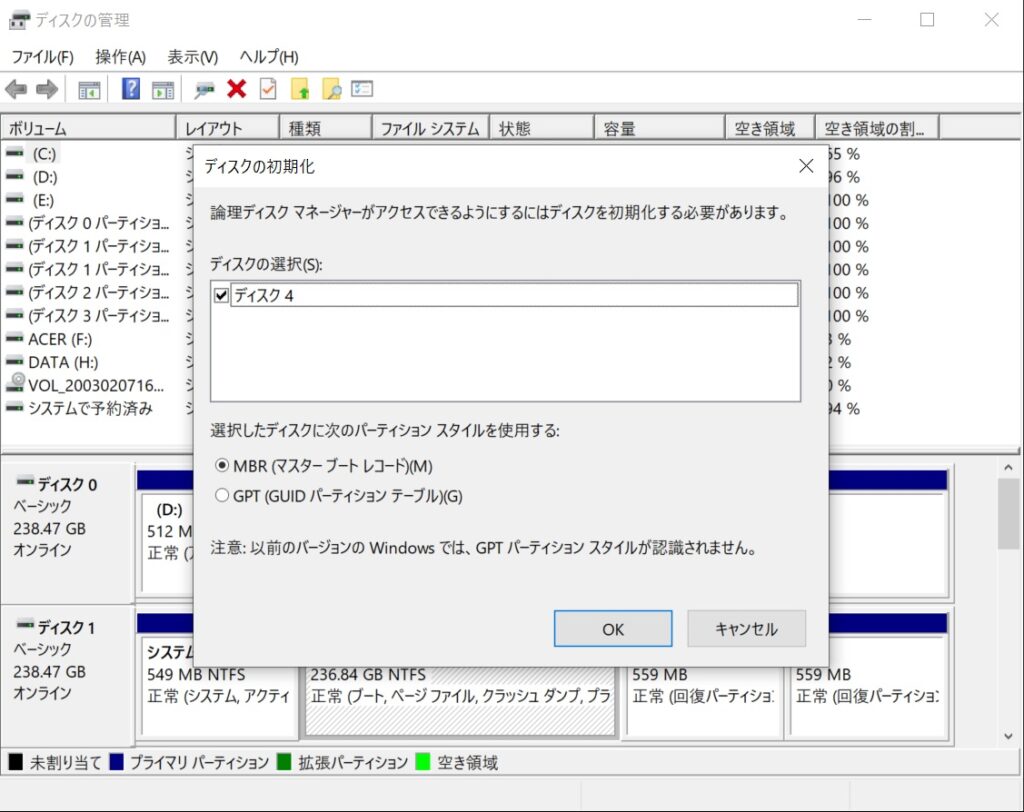
ディスク4の未割り当て部分を右クリックし、「新しいシンプルボリューム」を選択します。
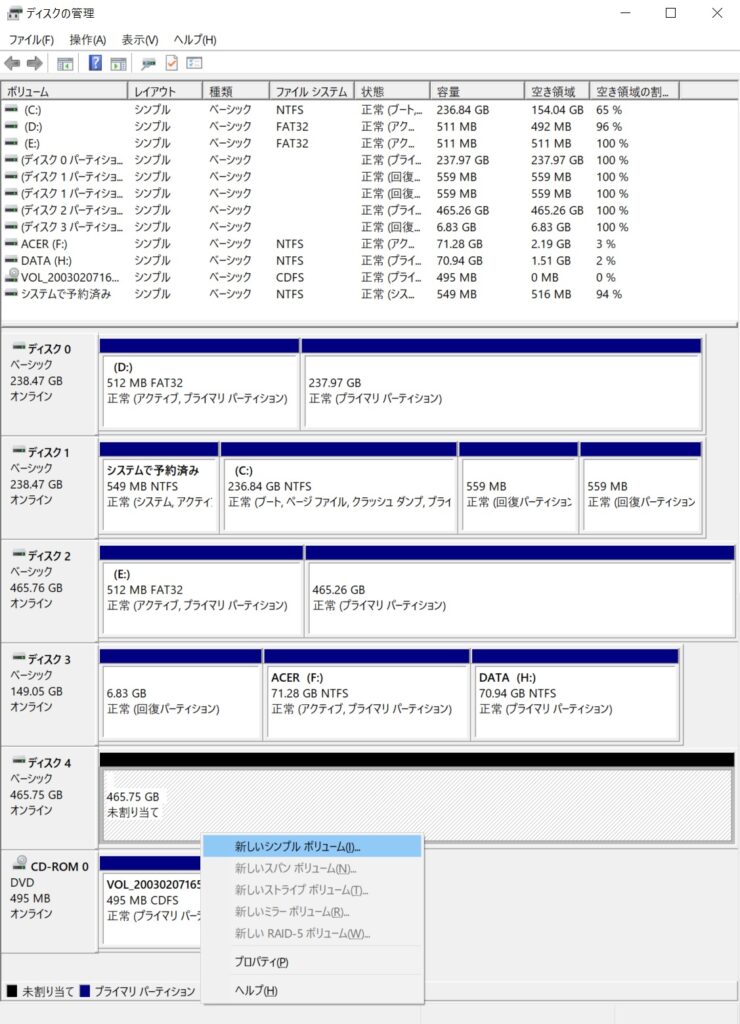
新しいシンプルボリュームウィザードが始まります。途中の画面は省略しますが、促されるまま進めていきます。
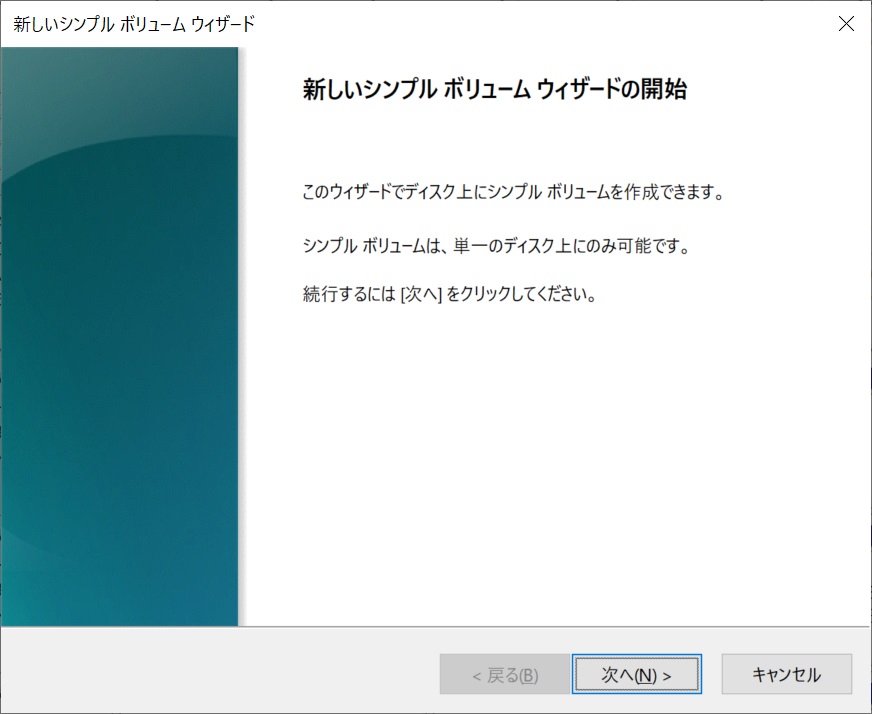
G:ドライブとし、ファイルシステムはexFATにしてみました。もちろんNTFSでも何ら問題ありません。完了を押すとフォーマットが始まります。
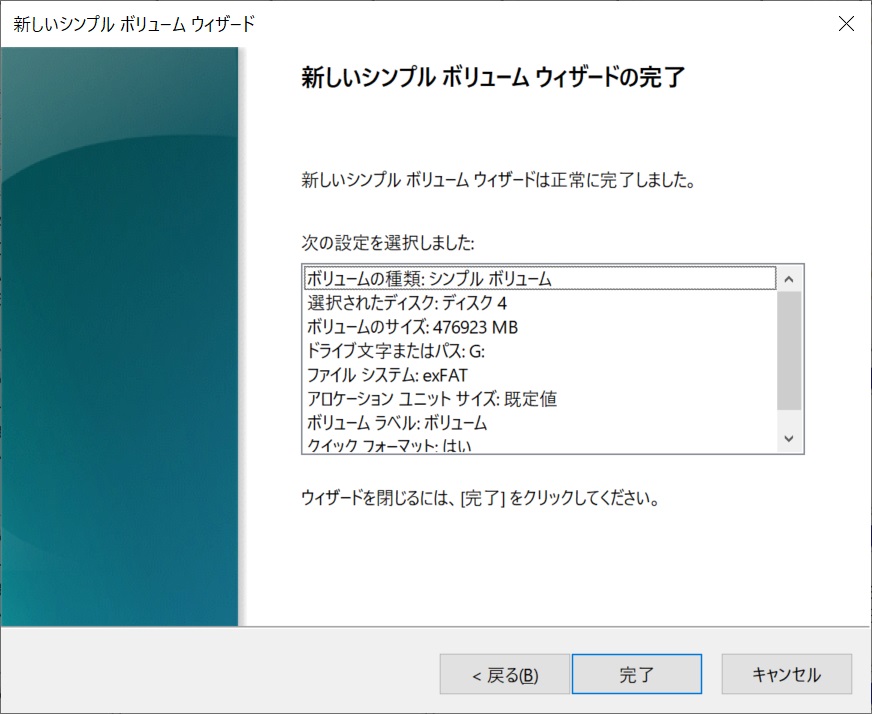
これでGドライブとして使えるようになりました。
果たしてアクセス速度は?
CrystalDiskMarkで計測してみました。
ReadもWriteも1000MB/sを余裕で超えてきました。CFDのSSDの書き込み速度はWriteが1000MB/sだったので、WDを買って正解でした。大満足です。
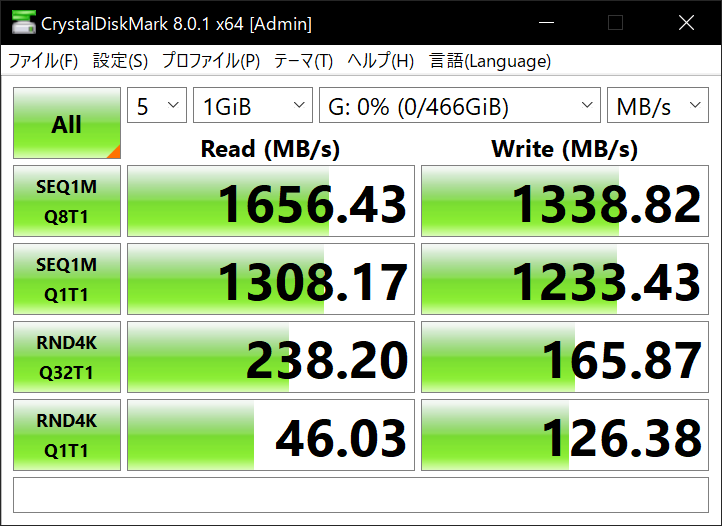
ちなみに2014~2015年頃に買ったSATAのSSDのスコアです。
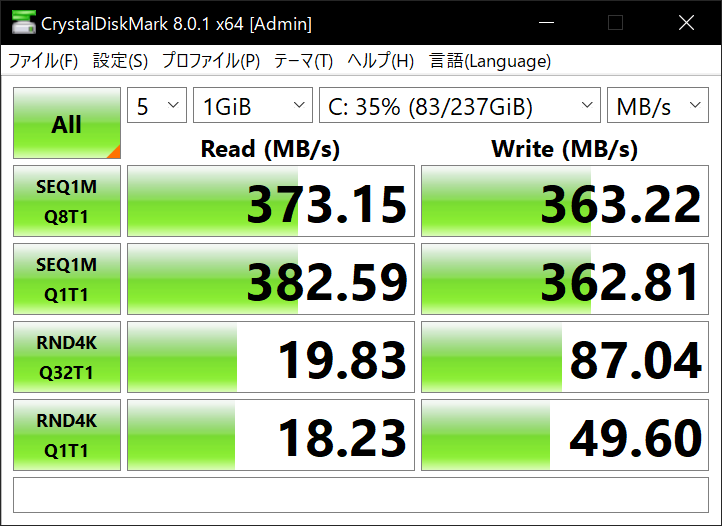
まとめ
PCI Express 2.0 に PCIe3のM.2 NVME SSD を特に問題もなく取り付けることができました。
昔のSATA接続のSSDに比べ、M.2 NVME 接続では4倍ほどのアクセス速度が出ました。
PCIe3.0スロットで接続できればもっと速いと思われますが、十分満足できる結果となりました。
1000円程度の変換カードでM.2 NVMEのSSDが使えるようになるので、やってみる価値は十分あると思います。
さて。これだけ速いSSDで効果を体感できるのか?元々ゲームをインストールするドライブとして購入したので、近々その結果を報告します。

M.2 NVME SSD からWindowsが起動したので、SATA SSDから起動した時と比較してみました。




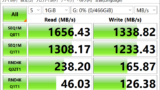

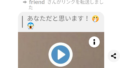
コメント